Sky Monk вер 1.77 (2012/RU/EN)
17 апреля 2012. Разместил: olegfilimonow
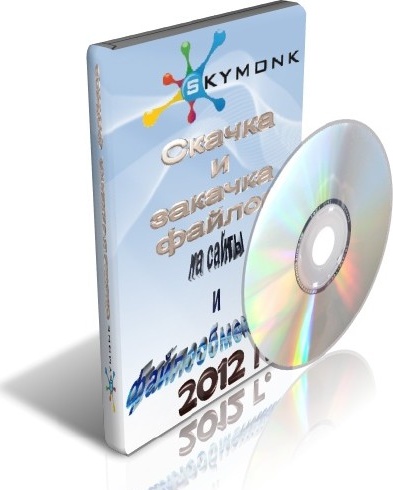
Загрузчик будет полезен для работы как с рядовыми сайтами, так и с спец. обменниками файлов. Предназначение программы - скоростная работа по скачке, так и закачке файлов!
История версий:
[spoiler=Подробнее] Версия 1.78
- Исправлена ошибка, которая могла приводить к блокированию окна активации.
- Добавлен пункт в меню, связанный с активацией программы.
Версия 1.77
- Исправлены недоработки, связанные с активацией программы.
Версия 1.76
- Исправлена ошибка с отображением прогресса скачивания. На некоторых компьютерах он отображался белым цветом.
- Компьютер больше не засыпает, если есть активные скачки.
- Всплывающая подсказка программы теперь закрывается по правой кнопке мыши.
Версия 1.75
- Добавлен приритет для скачиваемых файлов.
- Добавлено окно свойств, где можно оставить комментарий и поменять имя итогового файла. Можно также скопирвать исходную ссылку в буфер обмена.
- Улучшена реакция программы при постановке скачек на паузу.
- Исправлены ошибки в логике работы скачивания.
- Исправлены критические ошибки в интерфейсе программы
Версия 1.71
- Исправлена ошибка с возобновлением скачки файла с обычного сайта (не файлообменника). Если обычный файл поставить на паузу, а потом его перезапустить, то скачка пропадала.
Версия 1.70
- Изменена логика работы программы для улучшения скорости скачивания и уменьшения нагрузки на сервера
- Исправлена ошибка, которая могла приводить к получению битых файлов на проблемных соединениях.
- Теперь можно отменить автомаческое выключение компьютера, при завершении всех закачек.
- Исправлено большое количество недочетов в работе интерфейса программы.
Основные функции:
Можно скачивать бесплатно без премиум кода!!!
Можно скачивать файлы бесплатно. Такие файлы скачиваются в 1 поток на низкой скорости.
Многопоточная скачка файлов (каждый файл скачивается в несколько потоков, если это возможно).
Докачка файлов, при обрыве.
В случае критических ошибок, программа ставит закачку на паузу, а не удаляет ее из программы.
Есть возможность переводить бесплатные скачки на премиум с увеличением скорости скачки.
Программа запоминает введенные премиум-коды. Их не нужно постоянно вбивать заново. Премиум-код можно вводить без необходимости сначала ввести ссылку на скачивание.
Программа умеет отслеживать в фоновом режиме ссылки в буфере обмена и предлагать скачать файлы по этим ссылкам.
Программа умеет закчивать файлы на обменник.
Для авторизации требуются только логин и пароль от хостинга.
Не требуются отдельные FTP-качалки для работы.
Можно закачивать сразу несколько файлов на обменник.
Система автообновления программы. Теперь при выходе новой версии программы, Скаймонк ее скачает и самостоятельно установит.
Поддержка 2 языков: Аглийский и Русский.[/spoiler]
Возможности софта:
- Одновременная скачка нескольких файлов, как с обычных сайтов, так и с обменника.
- Одновременная закачка нескольких файлов на обменник.
- Одновременная работа с нескольких обменниками.
- Поддержка функции докачки файлов, в случае обрыва соединения.
- Ускоренная закачка файлов на обменник, если это возможно.
- Описание интерфейса программы:
У софта присутствует 2 режима работы:
1. Режим пользователя - когда доступна только скачка файлов на компьютер пользователя (рис 1):
В этом режиме доступны только те элементы интерфейса программы, которые используются для скачивания файлов.
Все остальные элементы управления скрыты и не доступны. Данный режим используется, чтобы упростить работу пользователя, если он только скачивает файлы из интернета на свой компьютер.
2. Режим вебмастера - когда доступны все возможности программы (рис 2):
В этом режиме, пользователь(вебмастер) может не только скачивать файлы на свой компьютер, но и закачивать их на файлообменник.
Окно программы в этом режиме поделено на 4 основные части:
1. Первая часть - меню (рис 3):
2. Вторая часть - окно проводника (рис 4):
Окно проводника расположено под меню с левой стороны. Оно отображает текущее содержимое дисков компьютера и состоит из:
Закладок в верхней части программы. В закладках перечислены все диски компьютера. Используя их, можно быстро переключать диски.
Списка с историей посещения каталогов компьютера. Программа запоминает последние посещенные папки компьютера и позволяет быстро вернуться к ним. Сам список отображает текущую папку.
Большого списка файлов. Данный список отображает содержимое текущего каталога и позволяет перемещаться по папкам текущего диска. А также запускать закачку файлов на обменник (см. ниже).
3. Третья часть - окно подключения к файлообменнику (рис 5):
Окно подключения находится справа. Оно отображает информацию о закачках, которые успешно завершились, а также статус самого подключения к файлообменнику.
На закладках отображается название подключения и его статус в виде иконки: Зеленый круг-подключение установлено, Красный круг-подключение не установлено.
Ниже отображается адрес файлообменника(если подключение есть) или причину ошибки (если подключения нет).
В большом списке окна отображаются файлы, которые были успешно закачаны на обменник. Это информация о файле и самое важное - ссылка на файл.
4. Четвертая часть - окно скачки/закачки (рис 6):
Это окно отображается во обоих режимах работы программы. Оно содержит информацию о текущих скачках/закачках.
Каждая строка содержит следующую информацию:
имя файла
размер файла
что происходит с файлом (операция)
какое подключение используется
прогресс действия в процентах
скорость работы с временем работы и прогнозом времени завершения текущей операции
Добавить файл на скачку можно несколькими способами:
- нажать кнопку и выбрать пункт меню 'Скачать файл'.
- нажать кнопку скачки .
- дважды кликнуть левой кнопкой мыши в окне скачки/закачки на пустом месте.
- кликнуть правой кнопкой мыши в окне скачки/закачки на пустом месте и выбрать в появившемся меню пункт - 'Скачать файл'. Появится следующее окно (рис 7):
Закачка файлов
Для закачки файлов на файлообменник требуется регистрация. Зарегистрироваться можно как на самом файлообменнике через веб-браузер, так и в программе.
Для регистрации в программе нужно:
- Открыть окно подключений,
- Нажать кнопку 'Получить пароль', появится окно (рис 8):
Тут нужно указать свой настоящий email (потому что на этот адрес придет письмо с паролем) и выбрать файлообменник.
Окно подключений можно открыть несколькими способами:
нажать кнопку и выбрать пункт меню 'Подключиться'.
нажать кнопку подключения .
В результате появится окно (рис 9):
В этом окне вводятся параметры подключения к файлообменнику, это:
Название подключения. Его можно выбрать любым. Это название будет отображаться на закладках подключения, в строках закачек/скачек, а также во всех других окнах.
Сайт: адрес файлообменника для подключения.
Логин: адрес email, зарегистрированный на сайте.
Пароль: полученный на email, после регистрации.
Автоподключение: флажок отвечающий за автоматическое подключение к файлообменнику после запуска программы.
Кнопки 'Сохранить' и 'Удалить' позволяют управлять параметрами нескольких подключений в программе.
Кнопка 'Подключиться' - устанавливает текущее подключение.
Если параметры подключения оказались верными, то в правом окне должна появится закладка подключения с зеленым знаком:
Теперь можно закачивать файлы на обменник. Закачивать файлы можно только в режиме Вебмастера, в котором доступен нужный функционал.
Закачивать файлы можно на обменник несколькими способами:
Двойным кликом на файле в (левом) окне Проводника.
Нажать кнопку закачки .
Кликом правой кнопкой мыши на файле в (левом) окне Проводника и выбором пункта меню - 'Закачать файл'.
Кликом правой кнопкой мыши в окне скачки/закачки на пустом месте и выбрать в появившемся меню пункт - 'Закачать файл'.
Файл будет добавлен в очередь на закачку. Закачка всегда происходит из левого окна Проводника в правое окно Подключения.
После успешной закачки, файл появится в правом окне.
Информация о файле:
Название: SkyMonk
Язык интерфейса: RU + EN
Год: 2012
ОФ. сайт: skymonk.net
Размер: 1 Мб
Sky Monk вер 1.77 (2012/RU/EN)
Внимание! У вас нет прав, для просмотра скрытого текста.